Как войти в Фейсбук на свою страницу
Содержание
- Вход в профиль на компьютере
- Шаг 1: Открытие главной страницы
- Шаг 2: Ввод данных и авторизация
- Авторизация через телефон
- Способ 1: Приложение Facebook
- Способ 2: Браузер на мобильном устройстве
- Возможные проблемы со входом
- Вопросы и ответы
После того, как вы зарегистрировались в Фейсбуке, вам необходимо войти в свой профиль, чтобы пользоваться этой социальной сетью. Сделать это можно в любой точке мире, конечно, если у вас есть подключение к интернету. Авторизоваться в Facebook можно как с мобильного устройства, так и с компьютера.
Вход в профиль на компьютере
Все, что вам необходимо, чтобы осуществить авторизацию в своем аккаунте на ПК – это веб-браузер. Для этого следует выполнить несколько шагов:
Шаг 1: Открытие главной страницы
В адресной строке вашего веб-обозревателя необходимо прописать fb.com, после чего вы окажетесь на главной странице сайта социальной сети Facebook. Если вы не авторизированы в своем профиле, то перед собой увидите окно приветствия, где будет видна форма, в которую и необходимо ввести данные своего аккаунта.
Если вы не авторизированы в своем профиле, то перед собой увидите окно приветствия, где будет видна форма, в которую и необходимо ввести данные своего аккаунта.
Шаг 2: Ввод данных и авторизация
В правом верхнем углу страницы находится форма, куда вам необходимо вписать номер телефона или электронную почту, с которой вы осуществляли регистрацию в Фейсбуке, а также пароль от своего профиля.
Если вы недавно заходили на свою страницу с этого браузера, то перед вами будет отображена аватарка вашего профиля. Если вы нажмете на нее, то сможете войти в свой аккаунт.
Если вы входите со своего личного компьютера, то можете поставить галочку возле «Запомнить пароль», чтобы не вводить его каждый раз при авторизации. Если вы входите на страницу с чужого или общественного компьютера, то эту галочку стоит убрать, чтобы ваши данные не были украдены.
Авторизация через телефон
Все современные смартфоны и планшеты поддерживают работу в браузере и имеют функцию скачивания приложений.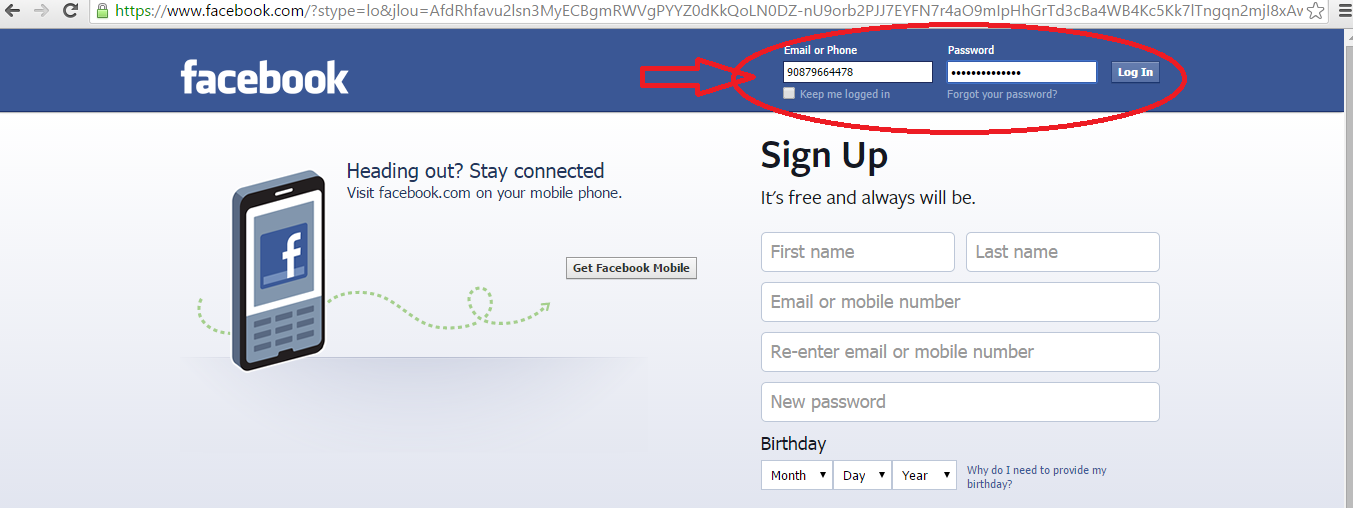 Социальная сеть Фейсбук также доступна для использования на мобильных устройствах. Существует несколько вариантов, которые позволят вам войти на свою страницу в Фейсбуке через мобильное устройство.
Социальная сеть Фейсбук также доступна для использования на мобильных устройствах. Существует несколько вариантов, которые позволят вам войти на свою страницу в Фейсбуке через мобильное устройство.
Способ 1: Приложение Facebook
В большинстве моделей смартфонов и планшетов приложение Фейсбук установлено по умолчанию, но если его нет, то вы можете воспользоваться магазином приложений App Store или Play Market. Войдите в магазин и в поиске введите Facebook, после чего скачайте и установите официальное приложение.
После установки откройте приложение и введите данные своего аккаунта, чтобы совершить вход. Теперь вы можете использовать Фейсбук на своем телефоне или планшете, а также получать уведомления о новых сообщениях или других событиях.
Способ 2: Браузер на мобильном устройстве
Можно обойтись и без скачивания официального приложения, но пользоваться социальной сетью, таким образом, будет не так комфортно. Для того, чтобы войти в свой профиль через браузер, введите в его адресную строку Facebook. com, после чего вы будете отправлены на главную страницу сайта, где вам необходимо будет ввести свои данные. Оформление сайт имеет точно такое же, как и на компьютере.
com, после чего вы будете отправлены на главную страницу сайта, где вам необходимо будет ввести свои данные. Оформление сайт имеет точно такое же, как и на компьютере.
Минусом такого способа является то, что вы не будете получать уведомления, которые связаны с вашим профилем, на свой смартфон. Поэтому, чтобы проверить новые события, вам необходимо открывать браузер и переходить на свою страницу.
Возможные проблемы со входом
Пользователи очень часто сталкиваются с такой проблемой, что не могут войти в свой аккаунт в социальной сети. Может быть несколько причин, по которым это происходит:
- Вы вводите неправильные данные для входа. Проверьте правильность ввода пароля и логина. Возможно, у вас зажата клавиша CapsLock или изменена языковая раскладка.
- Возможно, вы вошли в свой аккаунт с устройства, которое раньше не использовали, поэтому он был временно заморожен для того, чтобы при случае взлома, ваши данные сохранились. Чтобы разморозить свою станицу, вам придется пройти проверку безопасности.

- Возможно, ваша страница была взломана злоумышленниками или вредоносным ПО. Для восстановления доступа вам придется сбросить пароль и придумать новый. Также проверьте свой компьютер антивирусными программами. Переустановите браузер и проверьте его на наличие подозрительных расширений.
Читайте также: Как изменить пароль от страницы в Facebook
Из этой статьи вы узнали, как зайти на свою страницу в Фейсбук, а также ознакомились с основными трудностями, которые могут возникать при авторизации. Обязательно обратите внимание на то, что необходимо выходить из своих аккаунтов на общественных компьютерах и ни в коем случае не сохраняйте там пароль, чтобы не подвергнуться взлому.
Как войти на свою страницу в Facebook
Опубликовано: Автор: Артём Чёрный
Когда вы завершите регистрацию на Facebook вам потребуется войти в только что созданный аккаунт для того, чтобы полноценно пользоваться данной социальной сетью.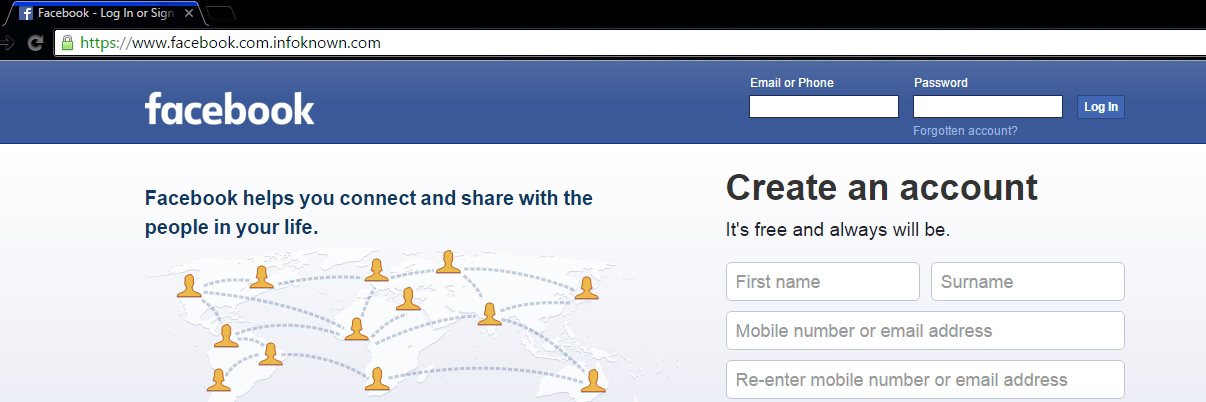 Войти в свой аккаунт на Фейсбуке вы можете из любой точки мира, с любого устройства, имеющего выход в интернет. Далее рассмотрим, как можно войти на свою страницу в Фейсбуке, если вы пользуетесь компьютером или смартфоном.
Войти в свой аккаунт на Фейсбуке вы можете из любой точки мира, с любого устройства, имеющего выход в интернет. Далее рассмотрим, как можно войти на свою страницу в Фейсбуке, если вы пользуетесь компьютером или смартфоном.
Содержание
- Вход через компьютер
- Вход через смартфон или планшет
- Вариант 1: Через веб-приложение
- Вариант 2: Через мобильный браузер
- Проблемы с доступом
Вход через компьютер
Примерно половина пользователей данной социальной сети предпочитают использовать её через компьютер, следовательно, и авторизуются они тоже через него. В этом случае вам потребуется любой веб-браузер и выход в интернет. Следуйте по инструкции:
- Перейдите на сайт facebook.com. Если на компьютере уже кто-то пользовался социальной сетью, то перед вами может быть открыт аккаунт этого человека. Для входа в свой профиль вам придётся для начала выйти из чужого. Сделать это можно с помощью специальной кнопки.
- После выхода из профиля или если социальной сетью никто не пользовался до вас ранее вы увидите окошко, куда нужно будет ввести свои регистрационные данные – логин и пароль.
 В качестве логина чаще всего выступает email-адрес, на который была произведена регистрация аккаунта или телефон, который к нему привязан.
В качестве логина чаще всего выступает email-адрес, на который была произведена регистрация аккаунта или телефон, который к нему привязан. - Нажмите на кнопку «Вход», чтобы завершить авторизацию.
Если вы ранее уже входили на свой профиль в Facebook, то на главной странице может быть ваш аватар. Нажав на него, вы войдёте в свой профиль автоматически. Если же браузер не запомнил ваш пароль, то тогда для входа придётся ввести и пароль. Отметьте галочкой пункт «Запомнить пароль», если не хотите вводить его в будущем для входа на свою страницу в Facebook с этого компьютера и браузера.
Вход через смартфон или планшет
Всё больше пользователей данной социальной сети предпочитают использовать смартфон или планшет для работы с Facebook. В таком случае у юзера есть два варианта входа – через специальное веб-приложение или мобильную версию сайта. Для каждого из предложенных вариантов составлена инструкция.
Вариант 1: Через веб-приложение
Многие социальные сети имеют отдельное приложение, специально разработанное для мобильных операционных систем.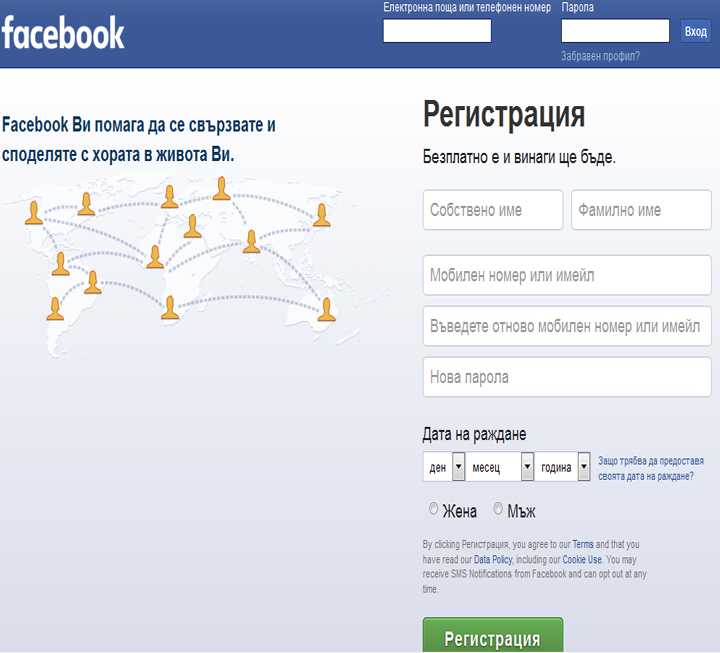 Такой вариант очень удобен для многих пользователей, поэтому и наиболее популярен.
Такой вариант очень удобен для многих пользователей, поэтому и наиболее популярен.
Вход производится по следующей инструкции:
- Если у вас на устройстве не установлено официального приложения Facebook, то вы должны будете скачать и установить его. Лучше всего это делать через Play Market или AppStore (для владельцев iPhone и iPad). Откройте магазин приложений и введите в поисковой строке наименование нужного приложения. Если у вас на телефоне/планшете уже есть приложение Facebook, то вам проделывать этот и следующий шаг не нужно.
- Теперь в списке приложений найдите официальное приложение Facebook. Обычно оно расположено на первом месте в выдаче. Перейдите на него и нажмите на кнопку «Установить». Ожидайте завершение скачивания и установки. Вам в это время ничего делать не нужно – устройство всё настроит за вас.
- Теперь откройте скачанное приложение. Там нужно будет заполнить поля логин и пароль. После чего нажмите на кнопку «Войти».
Могут возникать проблемы со входом в случае, если у вас установлена устаревшая версия приложения. Рекомендуется провести её обновление через Плеймаркет или AppStore.
Рекомендуется провести её обновление через Плеймаркет или AppStore.
Вариант 2: Через мобильный браузер
Сайт Facebook адаптирован под мобильные платформы, то есть вы можете войти на сайт с любого браузера, установленного на телефоне, и у вас нормально откроется данная соцсеть. Правда, многие пользователи отмечают, что мобильная версия сайта реализована не слишком качественно, дополнительно в ней отсутствуют некоторые функции.
Читайте также:
Как зайти во Вконтакте сразу без пароля на свою страницу
Вход в Инстаграм с компьютера как войти мою страницу
Как изменить имя пользователя в Facebook (Фейсбук)
Как выйти из своего аккаунта в Facebook
Если вы не хотите устанавливать специализированное приложение и готовы мириться с некоторыми неудобствами, то пройдите авторизацию на сервисе, используя эту инструкцию:
- Откройте сайт facebook.com с помощью любого мобильного браузера.
- В специальной форме введите данные для входа – логин и пароль.

- Нажмите на кнопку «Войти».
Проблемы с доступом
К сожалению, не всегда получается гладко и без проблем выполнить авторизацию в своём аккаунте на Facebook:
- Введены неверные данные для входа. Достаточно банальная причина, но её стоит упомянуть. Даже если вы уверенны в правильности вводимых данных, проверьте, не включен ли CapsLock, так как поля для авторизации чувствительны к регистру;
- Иногда вы можете столкнуться с тем, что сайт заморозил вашу страницу. Не стоит паниковать, так как это может быть связано с тем, что система безопасности посчитало устройство и/или сеть, с которых вы заходите подозрительными и ненадёжными. В таком случае вам просто нужно либо подождать некоторое время и снова попробовать войти, либо пройти проверку безопасности, если такое предложение поступит от Facebook. В самой проверке нет ничего сложно, скорее всего вас попросят ввести номер или email, привязанный к странице и перейти по ссылке, которая придёт туда от администрации Facebook;
- Проблемы могут возникать ещё в тех случаях, когда страница была взломана злоумышленником или специальным ПО.
 Чаще всего Facebook отслеживает такую активность и блокирует страницу до выяснения причин. Вас же попросят сменить пароль, после чего вы снова сможете пользоваться своей страницей.
Чаще всего Facebook отслеживает такую активность и блокирует страницу до выяснения причин. Вас же попросят сменить пароль, после чего вы снова сможете пользоваться своей страницей.
В этой статье мы рассмотрели все возможности входа на свою страницу в Facebook как с компьютера, так и телефона. Также ознакомились с возможными проблемами, которые могут поджидать пользователя. Ни в коем случае не вводите свои данные (пароль и логин) от страницы в Facebook на других сайтах и приложениях, если они этого начнут запрашивать. Ни в коем случае не сохраняйте свои данные для входа на чужом компьютере. Если вынуждены войти на страницу с чужого компьютера, то обязательно при вводе данных отмечайте галочкой пункт «Чужой компьютер», который находит под полями.
Как создать бизнес-страницу в Facebook (и развивать ее) в 2023 году
Что такое бизнес-страница Facebook?
Как создать бизнес-страницу в Facebook за 7 шагов
Как добавить администратора на страницу Facebook
Как удалить страницу Facebook
Как легко управлять страницами Facebook
Часто задаваемые вопросы о бизнес-странице Facebook
Со всем вниманием к новым социальным сетям, таким как TikTok в последнее время, шумиха вокруг первой социальной платформы, которая стала популярной среди бизнеса, Facebook, пошла на убыль.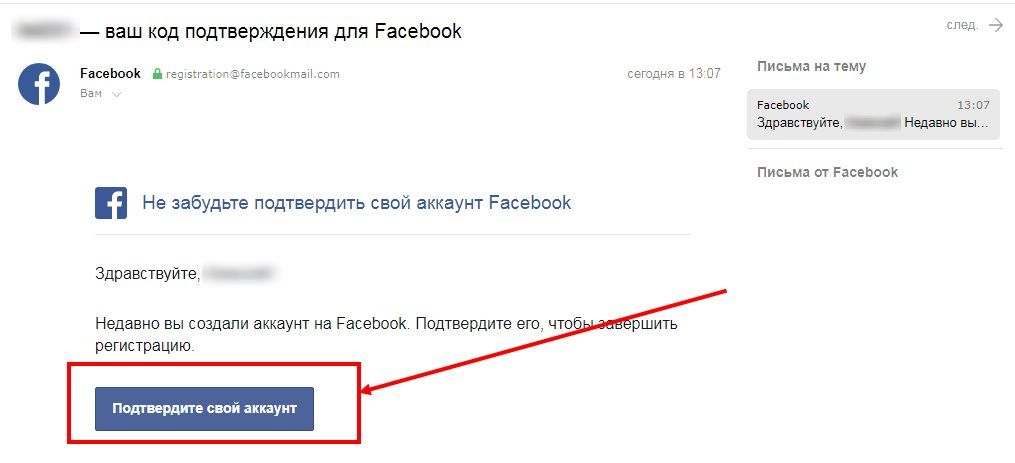 Но с 2,91 миллиарда пользователей в месяц — 79% из которых активны ежедневно — вам все равно нужно быть там.
Но с 2,91 миллиарда пользователей в месяц — 79% из которых активны ежедневно — вам все равно нужно быть там.
Не беспокойтесь: создать бизнес-страницу на Facebook легко и бесплатно. Помимо роста аудитории, ваша страница Facebook дает вам множество возможностей, в том числе подключение магазина Instagram и, конечно же, запуск рекламы в Facebook.
Продолжайте читать, чтобы узнать, как правильно настроить бизнес-страницу Facebook. Или, если вы визуальный ученик, начните с этого видео, которое объясняет процесс за 10 минут:
Бонус: Загрузите бесплатное руководство, которое научит вас превращать трафик Facebook в продажи за четыре простых шага с помощью Hootsuite.
Что такое бизнес-страница Facebook?
Бизнес-страница Facebook — это общедоступный профиль на Facebook, предназначенный для компаний, организаций и общественных деятелей, чтобы рекламировать себя.
Клиенты могут подписываться на бизнес-страницы Facebook (или «Нравится»), чтобы просматривать публикации, фотографии и видео от своих любимых брендов, компаний и создателей и связываться с ними.
Вам нужна бизнес-страница Facebook для показа рекламы в Facebook, открытия магазина Facebook и использования других инструментов Facebook Commerce и рекламных инструментов.
Как создать бизнес-страницу Facebook за 7 шагов
Шаг 1. Выберите или создайте личную учетную запись Facebook
Бизнес-страницы Facebook — это не то же самое, что профили или пользователи Facebook. Это активы, управляемые личной учетной записью, известной как администратор Страницы. Страница может иметь более одного администратора; подробнее об этом позже.
Вы можете использовать свою личную учетную запись Facebook или создать новую, указав свой рабочий адрес электронной почты, если хотите полностью разделить личную и рабочую жизнь. (Вы помните прошлогоднюю праздничную вечеринку? Если нет, обязательно разделите свои учетные записи.)
(Вы помните прошлогоднюю праздничную вечеринку? Если нет, обязательно разделите свои учетные записи.)
Войдите в Facebook со своей учетной записью, затем создайте Страницу Facebook. Вы также можете щелкнуть значок меню слева, а затем нажать Страница в разделе Создать .
Источник: Facebook
Шаг 2: Введите основную информацию
Введите информацию о своей компании. Вы можете добавить дополнительные сведения о бизнесе позже, но для создания бизнес-страницы Facebook вам понадобятся всего 3 вещи:
- Имя: Это общедоступное имя и заголовок вашей страницы. В большинстве случаев достаточно названия вашей компании. Если есть другая популярная бизнес-страница Facebook или компания с таким же названием, как у вас, вы можете добавить описание, чтобы людям было легче вас найти, например «Ресторан Мишель» вместо «У Мишель».
- Категория: Начните вводить слово, описывающее ваш бизнес, и Facebook предложит варианты.
 Выберите то, что подходит лучше всего.
Выберите то, что подходит лучше всего. - Описание/Биография: Ваша рекламная презентация. Напишите краткое изложение вашего бизнеса в одном-двух предложениях.
Затем нажмите Создать страницу .
Поздравляем, вы создали страницу на Facebook! Теперь самое интересное.
Шаг 3. Заполните информацию о бизнес-странице Facebook
Следуйте инструкциям, чтобы ввести дополнительные сведения, такие как часы работы, веб-сайт, номер телефона и другие полезные сведения.
Все эти поля являются необязательными, поэтому, если вы не хотите рекламировать свой номер телефона или адрес, оставьте их пустыми.
Шаг 4. Добавьте фотографии профиля и обложки
Помимо придания стиля вашей Странице Facebook, ваш профиль и фотографии обложки должны иметь узнаваемый брендинг, чтобы ваши клиенты знали, что они находятся в нужном месте.
Изображение вашего профиля должно содержать ваш логотип.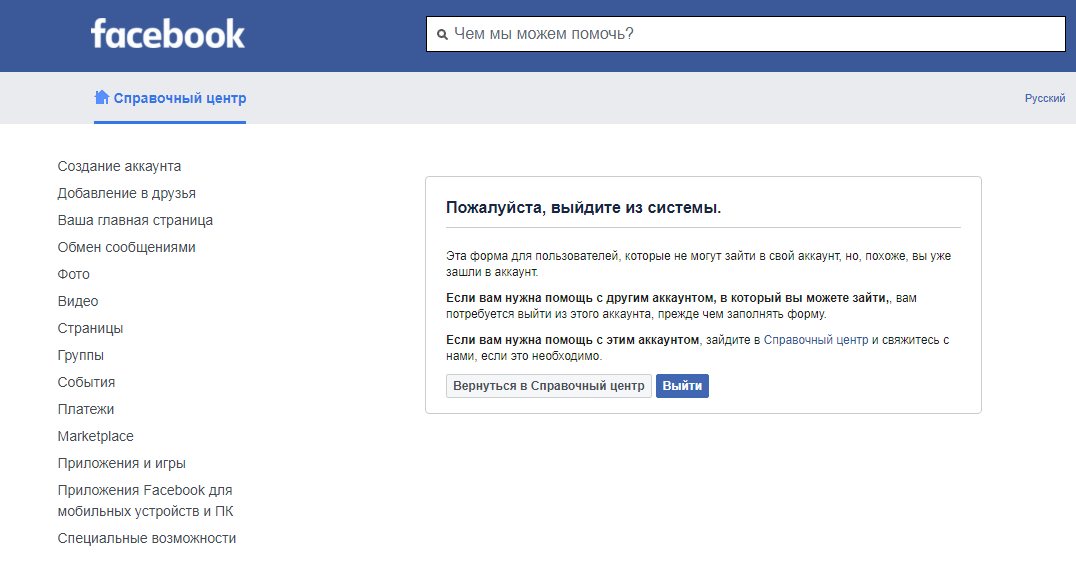 Проявите творческий подход: добавьте цвет фона, чтобы он выделялся.
Проявите творческий подход: добавьте цвет фона, чтобы он выделялся.
Фотография на обложке может быть связана с вашим бизнесом или может быть изменена в соответствии с текущими акциями или событиями.
Источник: Facebook
Размеры изображений в социальных сетях иногда меняются, но вот то, что вам нужно на 2023 год:
- Изображение профиля: Квадратный формат, не менее 17040 пикселей
- Фото на обложке:
Загрузите наши бесплатные шаблоны фотографий для обложки Страницы Facebook, чтобы оживить вашу новую Страницу.
Шаг 5. Добавьте кнопку действия
Кнопка действия в верхней части Страницы служит вашим основным призывом к действию. Вы можете указать ссылку на свой веб-сайт, специальную целевую страницу или предложение или подключиться к услугам, характерным для бизнеса, таким как онлайн-заказы в ресторанах и т. д.
Например, у нас есть «Регистрация», которая ведет на страницу «Планы».
Источник: Facebook
Нажмите Добавить кнопку действия .
Затем выберите, что вы хотите рекламировать: ссылку на веб-сайт или приложение, попросите людей связаться с вами или свяжите конкретное действие, например покупку билетов или запись на прием.
Шаг 6: Оптимизируйте свою страницу Facebook
Вы можете остановиться здесь и начать размещать контент на своей новой странице, но для достижения наилучших результатов найдите время, чтобы сделать следующее:
- Добавьте свой веб-сайт: Убедитесь, что URL-адрес вашего веб-сайта указан, и заполните краткое описание О .
- Подключить WhatsApp: Попросите клиентов связываться напрямую с WhatsApp вместо Facebook Messenger, подключив свою Страницу к WhatsApp Business.
- Добавьте свое местоположение и время работы: Если у вас есть физический офис, добавьте свой адрес и часы работы в разделе «О нас».

- Включить обзоры. Завоюйте доверие новых посетителей, разместив рейтинги и отзывы на своей странице Facebook. При использовании этой функции следите за отзывами, чтобы убедиться, что они написаны реальными клиентами, а не спамерами, пытающимися испортить вашу репутацию. И, если кто-то из клиентов недоволен, убедитесь, что вы обращаетесь, чтобы исправить ситуацию. Включите обзоры в разделе
Источник: Facebook
- Редактирование вкладок Страницы: Выберите, чтобы скрыть ваши лайки или обзоры, а также не относящиеся к делу разделы, такие как Музыка, Спорт, Книги и другие. На панели управления страницей нажмите Еще , затем Управление разделами .
- Создайте пользовательский URL-адрес: Помимо того, что на него проще ссылаться, пользовательский URL-адрес Страницы Facebook или имя пользователя делают вашу Страницу более законной для клиентов.

- Создайте закрепленную публикацию (необязательно): Добавьте новую публикацию, чтобы предложить что-то исключительно для поклонников вашей Страницы Facebook, например купон. Или используйте его для ссылки на другие ваши предложения, профили и многое другое. Это хорошее мини-представление о вашей Странице и бизнесе.
Источник: Facebook
Ищете дополнительные советы по оптимизации? Попробуйте эти менее известные хаки со Страницей Facebook.
Шаг 7. Создайте публикацию
Люди не найдут вашу Страницу Facebook и не будут иметь причин подписаться на нее, пока вы не опубликуете отличный контент.
Застрял в поисках идей? Вот более 20 идей для постов в социальных сетях и способы разработки процесса создания контента.
Как добавить администратора на страницу Facebook
Шаг 1: Войдите в систему как свою страницу
Войдите в систему Facebook, затем переключитесь на использование Facebook в качестве своей страницы. Нажмите на фотографию своего профиля в правом верхнем углу, затем коснитесь значок круга , чтобы переключиться на последнюю использовавшуюся страницу, или Просмотреть все профили , если вы управляете более чем одной страницей.
Шаг 2: Перейдите к настройкам доступа
Со своей страницы Facebook нажмите Профессиональная панель инструментов в левом меню.
Шаг 3: Перейти к странице доступа
Существует 5 типов доступа, которые вы можете предоставить:
- Доступ людей: Личные профили Facebook, которые могут войти в систему как ваша Страница с полным доступом для управления ею.
- Доступ к задачам: личных профиля Facebook, которые не могут войти в систему как ваша Страница, но имеют доступ к определенной задаче или набору задач для вашей Страницы.

- Менеджеры сообщества: Личные профили Facebook, которые могут модерировать комментарии и обсуждения в чате, а также приостанавливать или удалять поклонников Страницы. Они не могут изменять настройки вашей Страницы Facebook или публиковать контент.
- Доступ к бизнес-аккаунту: Предоставление доступа к учетной записи Meta Business Suite для полного управления вашей Страницей, добавления или удаления администраторов и даже удаления вашей Страницы. Узнайте больше о том, когда следует использовать Meta Business Suite.
- Партнерский доступ: учетных записи Business Manager с доступом к определенным ресурсам или задачам, таким как помощь в размещении рекламы Страницы или аналитика.
Шаг 4. Добавьте администратора Facebook
На панели инструментов Professional вашей Страницы нажмите Добавить новую рядом с тем типом доступа к Странице, который вы хотите предоставить. Например, чтобы добавить сотрудника, который будет публиковать контент для вас, вы должны выбрать вариант «Люди» (для полного доступа) или «Задание» (для определенного доступа).
Например, чтобы добавить сотрудника, который будет публиковать контент для вас, вы должны выбрать вариант «Люди» (для полного доступа) или «Задание» (для определенного доступа).
Вы можете найти их по имени или ввести адрес электронной почты, чтобы пригласить их. Приглашение по электронной почте безопаснее, так что вы случайно не нажмете не на тот профиль «Мэри Смит» в Facebook, и вдруг ваша 70-летняя тетя будет управлять вашей страницей.
Они смогут получить доступ к вашей Странице после нажатия на ссылку подтверждения по электронной почте.
Шаг 5: Добавьте партнера в свой Meta Business Suite
Это добавит человека ко всей вашей учетной записи Meta Business Suite, а не только к вашей Странице Facebook. Это полезно, чтобы предоставить вашим сотрудникам доступ ко всем вашим метаактивам, включая профили Facebook и Instagram, аналитику, рекламный аккаунт и многое другое.
Войдите в Meta Business Suite и перейдите в Настройки , затем нажмите Добавить людей .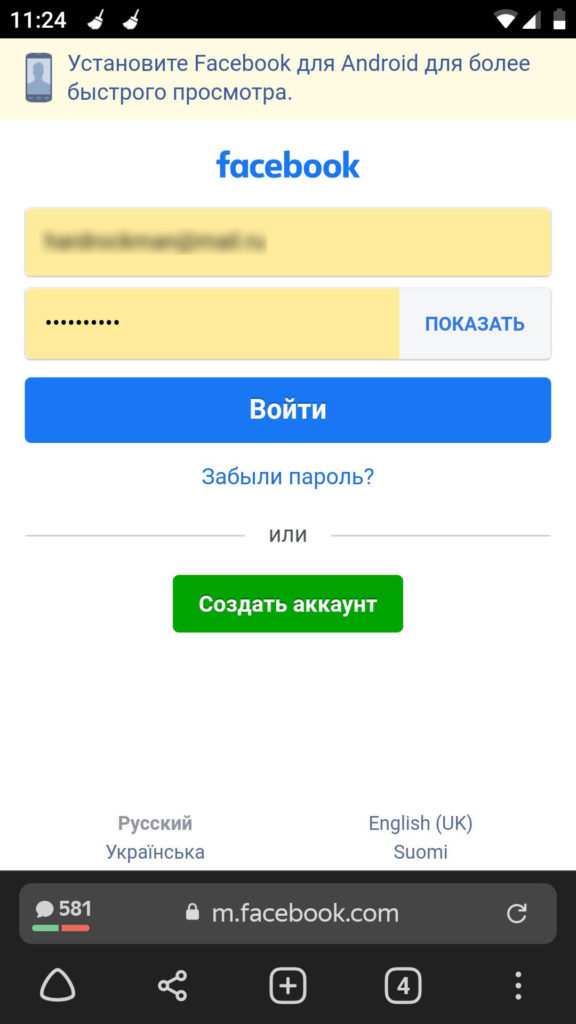
Вы должны пригласить деловых партнеров по электронной почте. Затем выберите, какие роли вы хотите, чтобы этот человек был.
На следующем экране выберите, к чему у этого человека есть доступ. Если вы хотите, чтобы они имели доступ только к вашей Странице Facebook, отметьте это.
Вы увидите краткую информацию о том, кого вы назначаете и что они смогут делать. Нажмите Отправить запрос . После принятия приглашения по электронной почте они будут в вашей учетной записи Meta Business Suite.
Как удалить страницу Facebook
Вы можете либо временно деактивировать свою страницу, либо удалить ее, щелкнув фотографию своего профиля в правом верхнем углу, а затем выбрав Настройки и конфиденциальность -> Настройки -> Конфиденциальность -> Информация о странице Facebook -> Деактивация и удаление .
Вариант 1: Временно деактивировать Facebook Страница
Я рекомендую это для большинства пользователей. Независимо от того, берете ли вы продолжительный перерыв или просто хотите скрыться из результатов поиска, временная деактивация преследует одну и ту же цель — никто не может найти вашу Страницу — но ее можно отменить.
Независимо от того, берете ли вы продолжительный перерыв или просто хотите скрыться из результатов поиска, временная деактивация преследует одну и ту же цель — никто не может найти вашу Страницу — но ее можно отменить.
Чтобы продолжить, вам нужно будет ввести свой пароль Facebook.
Вы также должны выбрать причину деактивации. Первый вариант — «Это временно». — поставляется с возможностью автоматической повторной активации вашей Страницы по истечении установленного времени. Это полезно, например, чтобы по-настоящему расслабиться во время отпуска. (Хотя лучше было бы оставить свою Страницу и просто удалить Facebook с телефона на неделю.)
Выберите причину и нажмите Деактивировать для завершения. Чтобы повторно активировать его, выполните те же действия, что и выше, чтобы перейти в область «Настройки и конфиденциальность », и вы увидите там возможность повторной активации.
Вариант 2: навсегда удалить свою страницу Facebook
Подчеркиваю: не надо! Если вы не уходите из бизнеса, не так много веских причин для окончательного удаления вашей Страницы Facebook.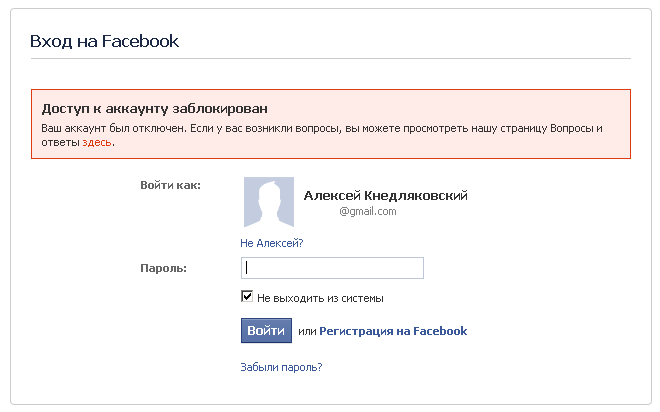
Увы, если вы настроены, выберите Удалить страницу из Настройки и конфиденциальность -> Настройки -> Конфиденциальность -> Информация о странице Facebook -> Деактивация и удаление .
Перед удалением загрузите или перенесите свои данные. Невозможно вернуть его, если вы передумаете позже (поэтому вам следует деактивировать, а не удалять, друг).
Нажатие Продолжить предлагает вам ввести пароль, а затем показывает это предупреждающее сообщение. Вот оно! Если нажать «Продолжить», ваша Страница будет удалена. (!!!)
Хотя в отличие от всех, кто сделал татуировку с изображением бродяги в 1999 году, Facebook дает вам 30 дней, чтобы передумать и повторно активировать свою Страницу.
Как легко управлять страницами Facebook
Meta, владелец Facebook и Instagram, имеет два собственных решения для управления одной или несколькими страницами Facebook: Meta Business Suite и Creator Studio.
Вам нужен Meta Business Suite для показа рекламы, использования Facebook Commerce и подключения ваших бизнес-аккаунтов Facebook и Instagram.
Creator Studio позволяет менеджерам страниц создавать и планировать контент и просматривать аналитику либо в Интернете, либо через мобильное приложение. Он включает в себя возможность вести прямую трансляцию на своей странице или публиковать сообщения на нескольких страницах Facebook одновременно.
Есть еще wayyy лучший способ: Hootsuite.
Оптимизированное планирование с оптимальным временем публикации
Не полагайтесь на волю случая. Планируйте свои публикации на странице Facebook — и весь другой контент в социальных сетях — с помощью Hootsuite. Экономьте время, создавая свой контент в пакетном режиме, и придерживайтесь согласованного графика публикации.
Хорошо, но когда публиковать? Лучшее время для публикации на Facebook — с 8:00 до 12:00 по вторникам и четвергам.
Готово? Неа.
Помимо удобства, планируя публикации с помощью Hootsuite, вы быстрее увеличиваете свою аудиторию благодаря функции «Лучшее время для публикации». Он анализирует последние 30 дней взаимодействия для каждой платформы, чтобы автоматически планировать контент для вашего личного лучшего времени для публикации . Это как супер умный робот, разрушающий алгоритмы, в заднем кармане.
Попробуйте бесплатно
Все ваши учетные записи социальных сетей в одном месте
С помощью Hootsuite вы можете легко управлять Facebook, Instagram, TikTok, Twitter, LinkedIn, YouTube и Pinterest с одной панели управления — и просматривать все свои опубликованные и запланированный контент в одном чистом календаре контента.
Единый почтовый ящик для комментариев и сообщений (из всех сетей)
Эффективно обрабатывайте прямые сообщения со всех платформ в папке «Входящие» Hootsuite, включая инструменты, исключающие двойную работу, экономящие время с помощью шаблонов ответов и гарантирующие, что сообщения клиентов не будут пропущены.
Ваши сотрудники могут отвечать на сообщения и комментарии, где бы они ни находились, из панели управления Hootsuite.
Простая и действенная аналитика
Забудьте об электронных таблицах и наборе цифр без контекста. Hootsuite Analytics предоставляет вашей команде информацию, необходимую им, чтобы определить, работает ли кампания, пока она все еще происходит, а если нет, достаточно уведомления, чтобы исправить ущерб.
Просматривайте все основные сведения, такие как охват, показы и подписчики, а также расширенную аналитику, например, когда ваша аудитория находится в сети, эффективность отдельных публикаций в сравнении со средней эффективностью и многое другое.
Просматривайте статистику по всем своим профилям в социальных сетях вместе, чтобы увидеть, все ли растет с одинаковой скоростью или вам нужен стратегический поворот.
Начать бесплатную 30-дневную пробную версию
Обновляемый ежедневно, ваш Social Score представляет собой персонализированное сравнение вашей эффективности, включая рост подписчиков, вовлеченность, клики, активность и многое другое, во всех ваших социальных сетях с другими компаниями, чтобы вы всегда знать, как ваш маркетинг складывается.
Занятость низкая? Начните планировать контент, который заставит вашу аудиторию говорить. Кроме того, получайте персональные советы, чтобы еще больше улучшить свое присутствие в социальных сетях.
Прослушивание социальных сетей с помощью Streams
Streams — это настраиваемые потоки данных, которые показывают вам самое важное на одной странице. Например, вы можете видеть недавно опубликованные сообщения с каждой платформы, чтобы быстро переходить и отвечать на комментарии, чтобы привлечь внимание.
Или настройте потоки для мониторинга определенных ключевых слов или конкурентов и запускайте расширенный поиск, например фильтрацию по местоположению. Трансляции могут повысить вашу заинтересованность, а также рассказать вам, что люди говорят о вашей компании в Интернете в режиме реального времени.
Часто задаваемые вопросы о бизнес-странице Facebook
Есть ли разница между страницей Facebook и бизнес-страницей?
Страница Facebook и Бизнес-страница Facebook — это два названия одного и того же: профиля Facebook для вашего бизнеса.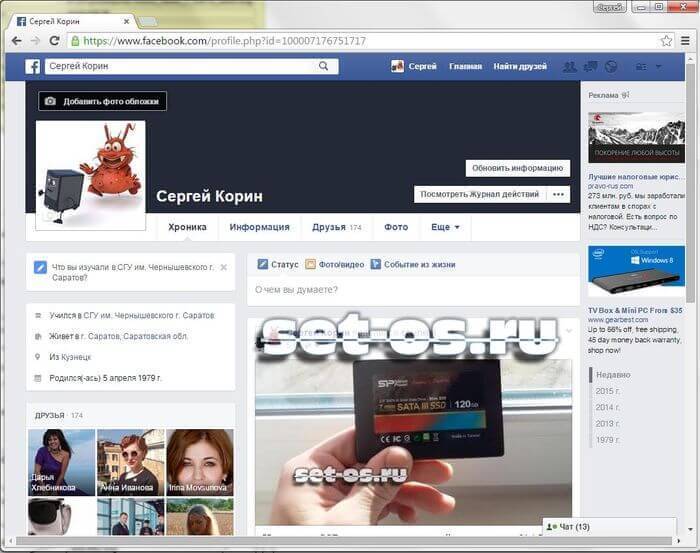
Бизнес-страница Facebook бесплатна?
Да, создать бизнес-страницу Facebook можно совершенно бесплатно. Платные услуги, такие как реклама в Facebook и продвижение постов, не являются обязательными.
Можно ли отделить бизнес-страницу от личного аккаунта на Facebook?
Да. Ваша личная учетная запись Facebook и бизнес-страница Facebook не связаны на Facebook и не будут публично перечислены друг на друге. Вам нужна личная учетная запись для создания бизнес-страницы Facebook и управления ею, но при желании вы всегда можете создать отдельный личный профиль со своим рабочим адресом электронной почты.
Какой рекомендуемый размер обложки страницы Facebook?
В 2023 году лучший размер обложки страницы Facebook составляет 851 x 315 пикселей. Платформы часто меняются, поэтому актуальную информацию см. в нашем руководстве по размерам изображений в социальных сетях.
Управляйте и развивайте свою страницу Facebook вместе со всеми своими профилями в социальных сетях с помощью Hootsuite. Планируйте и планируйте контент, привлекайте аудиторию, измеряйте и повышайте эффективность, продвигайте публикации и т. д. – все это с одной панели инструментов. Попробуйте бесплатно сегодня.
Планируйте и планируйте контент, привлекайте аудиторию, измеряйте и повышайте эффективность, продвигайте публикации и т. д. – все это с одной панели инструментов. Попробуйте бесплатно сегодня.
Начало работы
Расширяйте свое присутствие на Facebook быстрее с помощью Hootsuite . Планируйте все свои публикации в социальных сетях и отслеживайте их эффективность на одной панели.
Бесплатная 30-дневная пробная версия
Как проверить, не использует ли кто-то другой вашу учетную запись Facebook
Вы заметили странное поведение вашей учетной записи Facebook? Видите посты, лайки или обновления, которые вам не принадлежат? Это может быть признаком того, что кто-то другой использует вашу учетную запись Facebook, и вас могли взломать.
Общие симптомы взломанной учетной записи Facebook
Типичные симптомы взломанной учетной записи Facebook включают обновления и записи, которые не принадлежат вам, отслеживание поведения или лайков, которые не соответствуют вашим собственным, сообщения, отправленные людям, которых вы не писали, подражание профили и даже страшную заблокированную электронную почту от Facebook.
Электронное письмо будет выглядеть примерно так:
«В вашу учетную запись Facebook недавно был выполнен вход с компьютера, мобильного устройства или другого места, которое вы никогда раньше не использовали. В целях вашей безопасности мы временно заблокировали вашу учетную запись, пока вы не сможете проверить это действие и убедиться, что никто не использует вашу учетную запись без вашего разрешения.
Вы вошли в Facebook с нового устройства или из необычного места?»
Во многих случаях эти электронные письма отправляются по ошибке, поэтому, если вы их получили, пока не беспокойтесь. Если вы используете VPN, мобильное устройство или много путешествуете, вы можете увидеть несколько таких писем. Есть несколько способов проверить, не использует ли кто-то вашу учетную запись Facebook. Давайте начнем!
Проверьте, не использует ли кто-то вашу учетную запись Facebook
Если вы подозреваете, что кто-то использует вашу учетную запись Facebook, вам необходимо действовать быстро.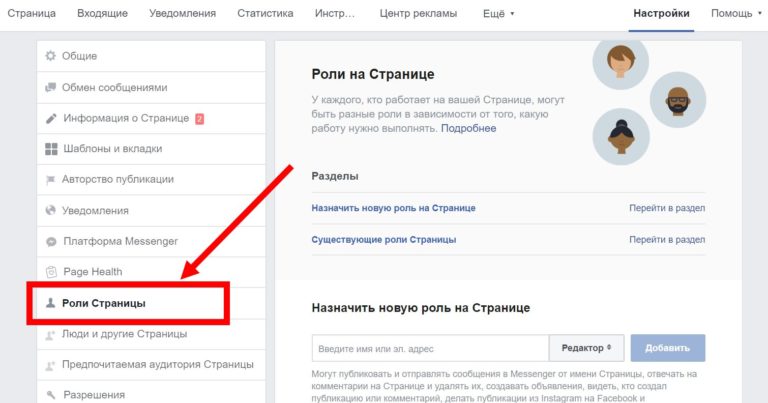 Учитывая, насколько социальная сеть интегрирована в нашу жизнь, чем быстрее вы сможете остановить любую гнусную деятельность, тем меньше будет нанесено вреда.
Учитывая, насколько социальная сеть интегрирована в нашу жизнь, чем быстрее вы сможете остановить любую гнусную деятельность, тем меньше будет нанесено вреда.
К счастью, Facebook далеко впереди нас и предлагает простой способ узнать, кто и когда входил в вашу учетную запись.
Идентификация логинов в вашем профиле Facebook
- Войдите в Facebook как обычно.
- Выберите маленькую стрелку вниз в верхнем меню, чтобы получить доступ к настройкам.
- Нажмите Настройки и конфиденциальность.
- Нажмите Настройки.
- С левой стороны выберите Безопасность и вход.
- Прокрутите страницу вниз до раздела Где вы вошли в систему и щелкните текстовую ссылку Подробнее .
При нажатии на Подробнее , вы увидите список всех устройств и мест, где был доступ к вашей учетной записи Facebook.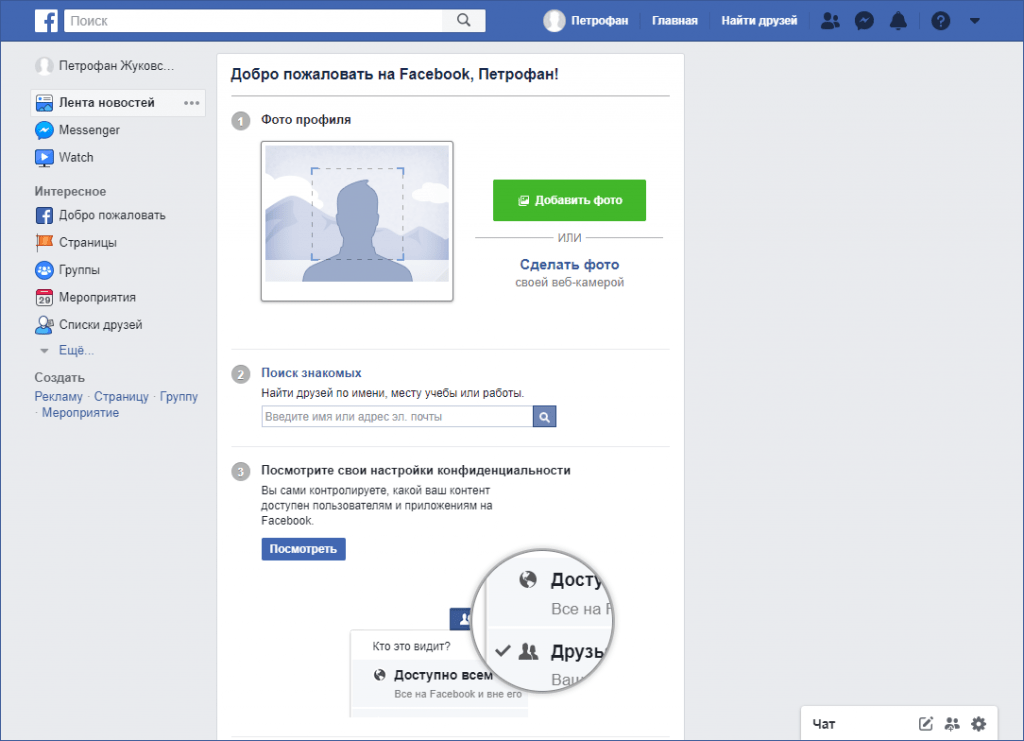 Имейте в виду, что местоположение не идеально, поэтому в нем может быть указан ближайший к вам город, а не ваш родной город. Кроме того, VPN может сообщать о другом местоположении, поэтому следите за ним при входе в Facebook. Таким образом, вы можете проверить местоположения и определить, пришли ли эти логины от вас.
Имейте в виду, что местоположение не идеально, поэтому в нем может быть указан ближайший к вам город, а не ваш родной город. Кроме того, VPN может сообщать о другом местоположении, поэтому следите за ним при входе в Facebook. Таким образом, вы можете проверить местоположения и определить, пришли ли эти логины от вас.
Если вы видите устройства с неизвестными вам местоположениями, вы можете легко выйти из них, но сначала хотя бы смените пароль.
Как обезопасить свою учетную запись Facebook
Если вы обнаружите, что кто-то использует вашу учетную запись Facebook, важно отключить их и затруднить доступ к ней. Вот что делать.
Как изменить свой пароль на Facebook
Если вы не измените свой пароль, прежде чем делать что-либо еще, потенциальный хакер может оставаться активным в вашей учетной записи Facebook, если он существует.
- Нажмите на стрелку вниз в правом верхнем углу страницы вашего профиля или страницы Ленты новостей.

- Перейдите к Настройки и конфиденциальность -> Настройки -> Безопасность и вход.
- Прокрутите страницу вниз до раздела Войти , затем нажмите Изменить пароль.
- Введите текущий пароль в поле Текущий , затем введите новый пароль в поля с пометкой Новый и Повторите ввод нового. Нажмите кнопку Сохранить изменения , когда закончите.
Иногда изменение пароля вызывает запрос на завершение всех сессий, но это кажется случайным. Хотя здесь есть несколько дополнительных шагов, это работает каждый раз.
Как добавить двухфакторную аутентификацию к вашей учетной записи Facebook
Сменить пароль необходимо, но его все еще можно взломать. Для повышения безопасности вашей учетной записи лучше всего включить двухфакторную аутентификацию. Таким образом, никто не сможет войти в систему без другого устройства, которое вы используете для двухфакторного процесса, такого как приложение для проверки подлинности, ваша электронная почта или ваше мобильное устройство.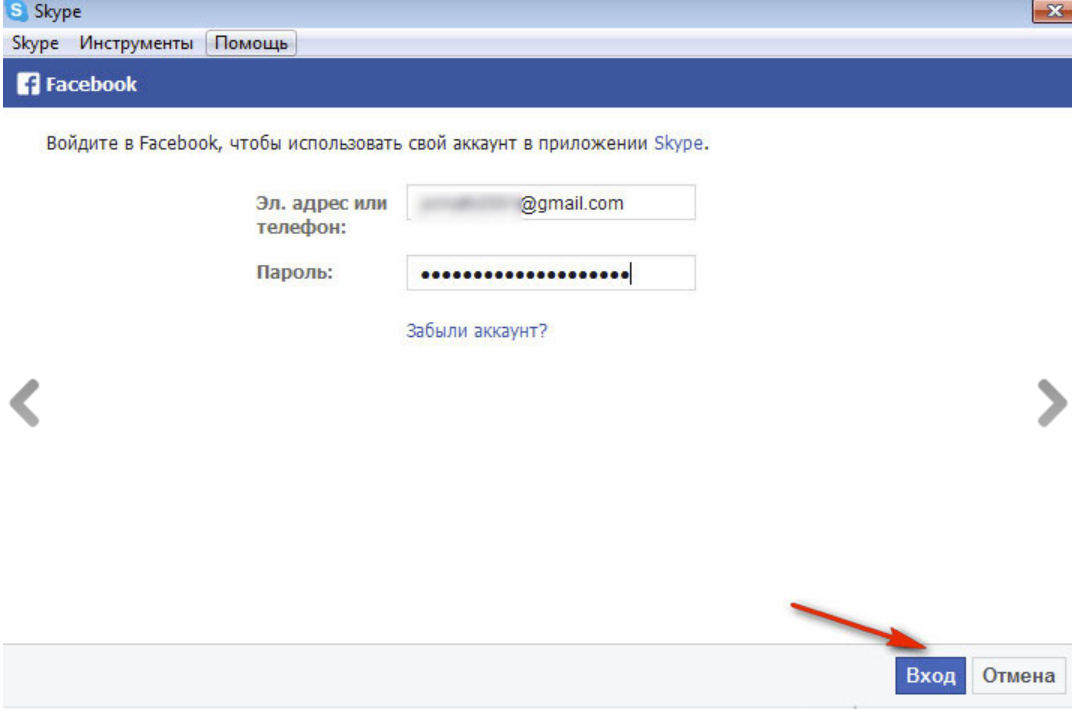 Вот как это сделать.
Вот как это сделать.
- Перейдите к Настройки и конфиденциальность -> Настройки -> Безопасность и вход, или вернуться к соответствующему разделу в зависимости от того, где вы находитесь в меню Настройки и конфиденциальность .
- На странице Безопасность и вход в систему прокрутите вниз до раздела Двухфакторная аутентификация , затем нажмите Использовать двухфакторную аутентификацию.
- На экране Двухфакторная аутентификация вы можете выбрать Приложение аутентификации, Текстовое сообщение (SMS), или Ключ безопасности.
- Если нажать на Используйте текстовое сообщение (SMS), вы не можете использовать тот же номер телефона, если вы забыли свой пароль. Facebook отправит 6-значный код на ваш телефон в SMS. Введите его в поля, затем нажмите Продолжить.
- Если вы нажмете Использовать приложение для аутентификации, вы можете использовать свой номер телефона, если вы забыли свой пароль.
 Facebook предложит вам настроить приложение для аутентификации с помощью созданного им QR-кода.
Facebook предложит вам настроить приложение для аутентификации с помощью созданного им QR-кода. - Если вы нажмете Использовать ключ безопасности, Facebook предложит вам ввести ключ для его регистрации.
Независимо от того, какой метод двухфакторной аутентификации вы выберете, хакеру потребуется необходимое устройство, чтобы войти в вашу учетную запись Facebook. Конечно, вам также будет предложено использовать эту опцию при входе в систему. Возможно, лучшим выбором является приложение для аутентификации, потому что оно по-прежнему позволяет вам использовать свой номер телефона, если вы забудете свой пароль.
Теперь возможный хакер не может войти в вашу учетную запись Facebook, но это действительно только в том случае, если вы выйдете из системы со всех устройств или, по крайней мере, с неизвестных. В конце концов, хакер все еще в системе.
Как выйти из устройств на Facebook
Если хакер получил доступ к вашей учетной записи, необходимо срочно выйти из системы со всех устройств или с определенных, если они неизвестны.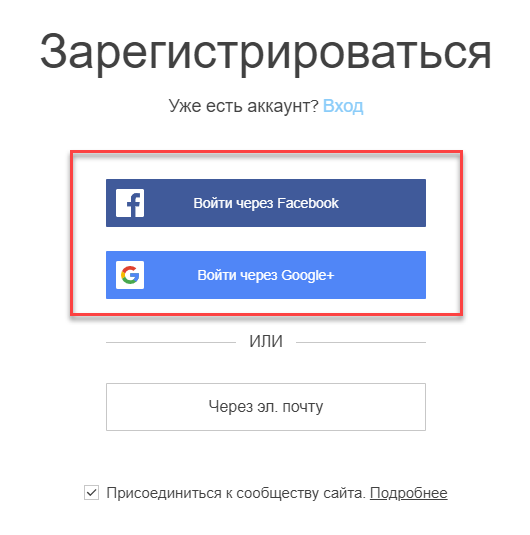 К настоящему времени вы уже должны были изменить свой пароль и включить двухфакторную аутентификацию. Теперь пришло время вывести злоумышленника из системы. Вот как это сделать.
К настоящему времени вы уже должны были изменить свой пароль и включить двухфакторную аутентификацию. Теперь пришло время вывести злоумышленника из системы. Вот как это сделать.
- Вернитесь к Настройки и конфиденциальность -> Настройки -> Безопасность и вход в систему , затем перейдите по ссылке Подробнее , затем нажмите вертикальный многоточие (три вертикальные точки) справа от каждого нужного устройства и выберите Выход из системы.
- Чтобы выйти из всех устройств одновременно, прокрутите эту же страницу вниз и выберите Выход из всех сеансов.
Примечание: Перед выходом из сеанса лучше сменить пароль и включить двухфакторную аутентификацию, потому что злоумышленник может просто снова войти в , как упоминалось ранее.
В заключение, безопасность Facebook никогда не следует воспринимать легкомысленно, тем более, что это горячая цель. В любом случае, если хакер присутствует, вам нужно действовать быстро. По сути, вы открываете копию страницы безопасности и входа в два окна браузера. Один вы используете для завершения сеансов, а другой — для смены пароля. Вам нужно сделать это быстро, так как вы не знаете, бот это или человек, использующий учетную запись. Принудительно завершая сеанс, вы выгоняете всех, кто использует вашу учетную запись. Немедленно нажав Сохранить изменения, вы обновите свой пароль. Затем вы добавляете двухфакторную аутентификацию. Будем надеяться, что процесс завершится достаточно быстро, чтобы хакер не смог снова войти в систему.
В любом случае, если хакер присутствует, вам нужно действовать быстро. По сути, вы открываете копию страницы безопасности и входа в два окна браузера. Один вы используете для завершения сеансов, а другой — для смены пароля. Вам нужно сделать это быстро, так как вы не знаете, бот это или человек, использующий учетную запись. Принудительно завершая сеанс, вы выгоняете всех, кто использует вашу учетную запись. Немедленно нажав Сохранить изменения, вы обновите свой пароль. Затем вы добавляете двухфакторную аутентификацию. Будем надеяться, что процесс завершится достаточно быстро, чтобы хакер не смог снова войти в систему.
Никому не нравится идея взлома, но довольно просто проверить, не использует ли кто-то другой вашу учетную запись Facebook. Теперь вы знаете, как проверить наличие злоумышленников и что с ними делать, если вас взломали. Удачи там!
Facebook Hacker FAQs
Есть ли способ узнать, кто входит в мою учетную запись?
К сожалению, нет. Если вы не узнаете устройство или местоположение, вы не сможете узнать, кто получает доступ к вашей учетной записи.


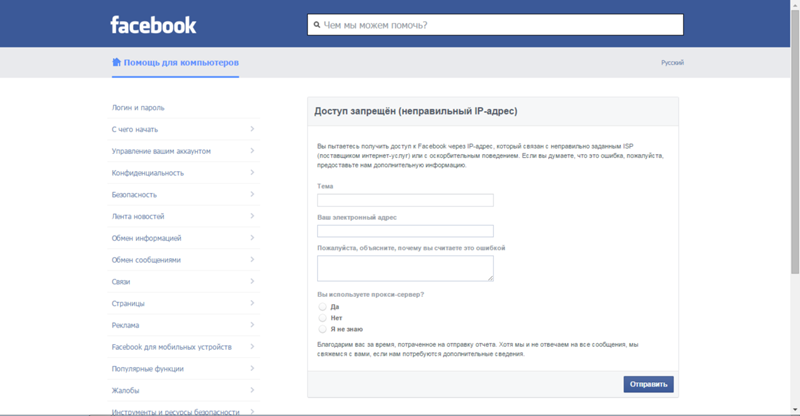 В качестве логина чаще всего выступает email-адрес, на который была произведена регистрация аккаунта или телефон, который к нему привязан.
В качестве логина чаще всего выступает email-адрес, на который была произведена регистрация аккаунта или телефон, который к нему привязан.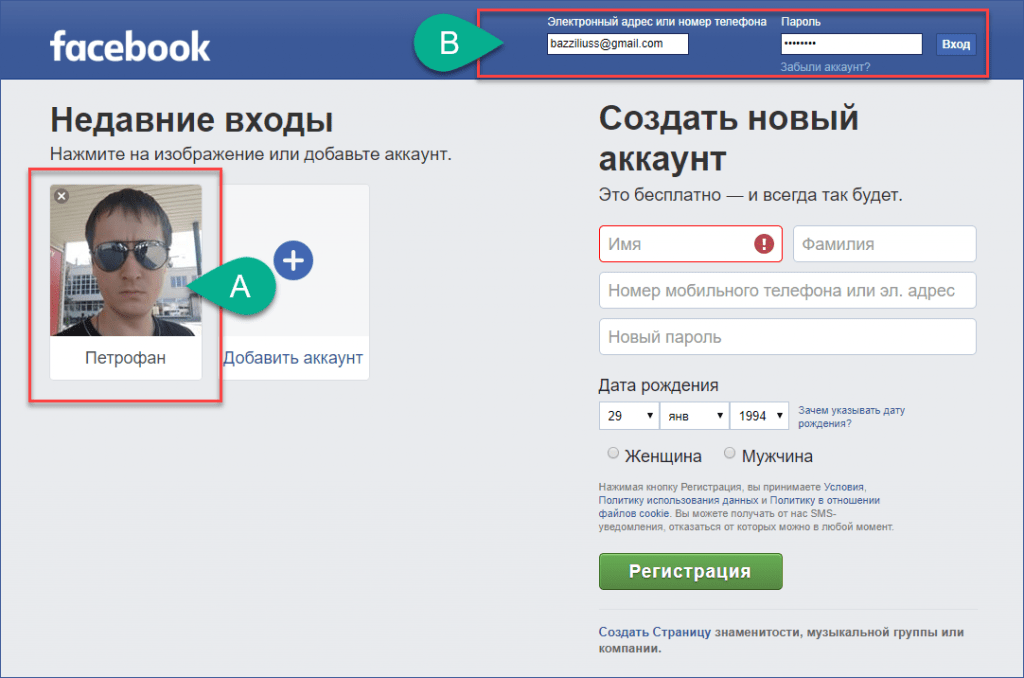 Рекомендуется провести её обновление через Плеймаркет или AppStore.
Рекомендуется провести её обновление через Плеймаркет или AppStore.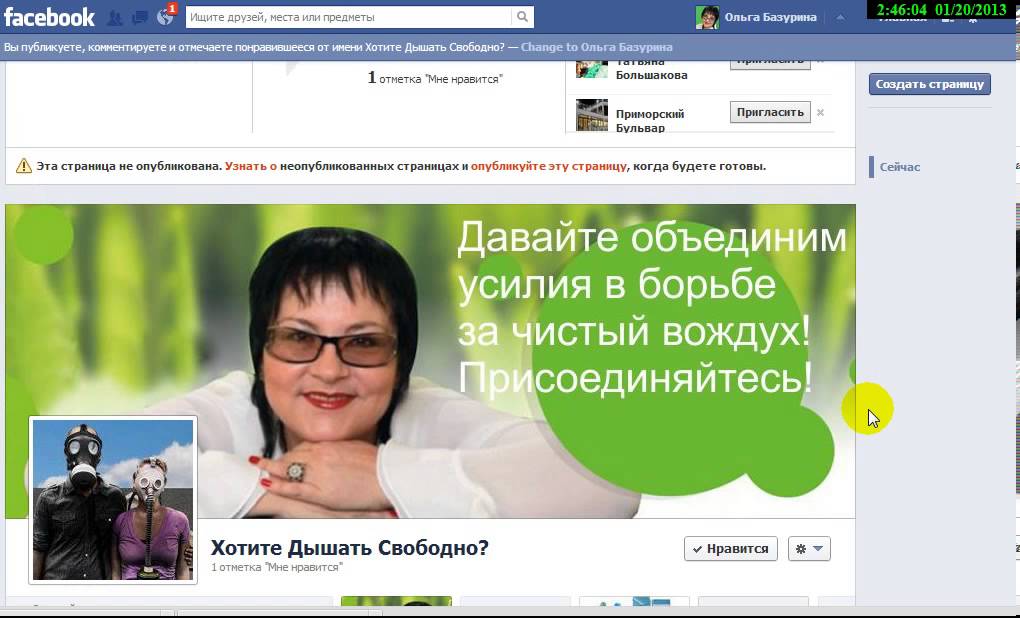
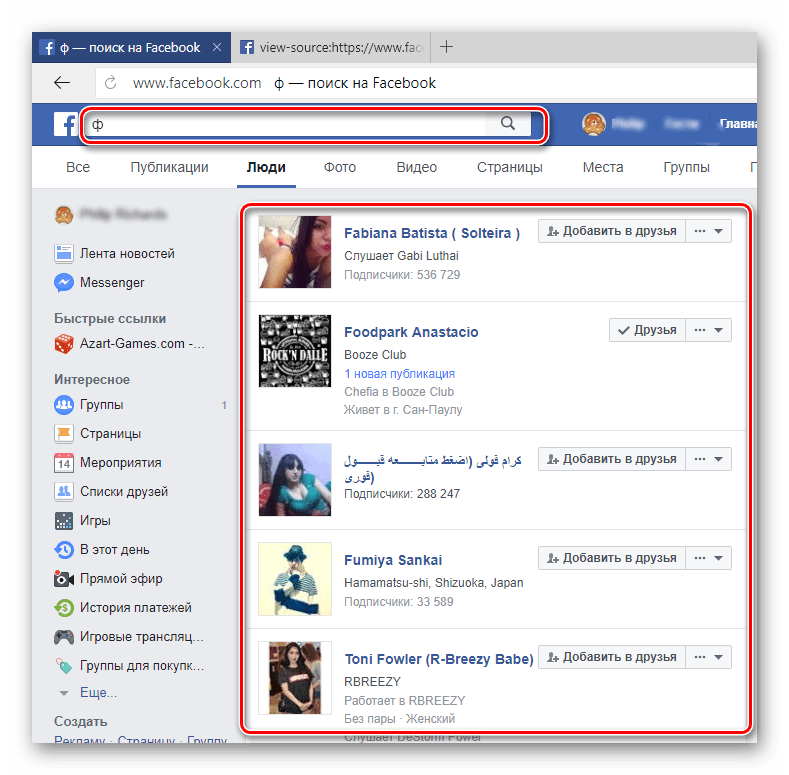 Чаще всего Facebook отслеживает такую активность и блокирует страницу до выяснения причин. Вас же попросят сменить пароль, после чего вы снова сможете пользоваться своей страницей.
Чаще всего Facebook отслеживает такую активность и блокирует страницу до выяснения причин. Вас же попросят сменить пароль, после чего вы снова сможете пользоваться своей страницей. Выберите то, что подходит лучше всего.
Выберите то, что подходит лучше всего.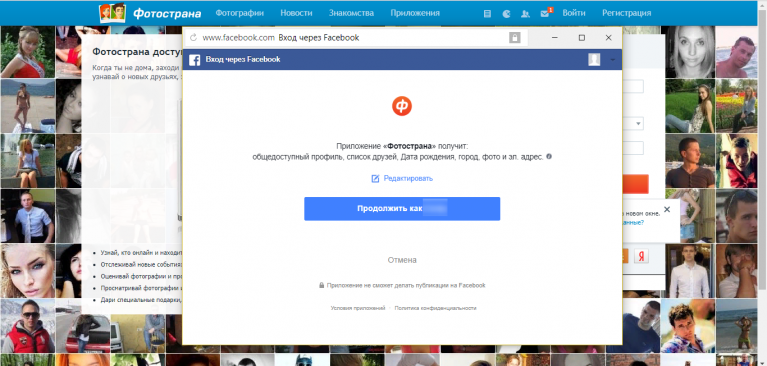
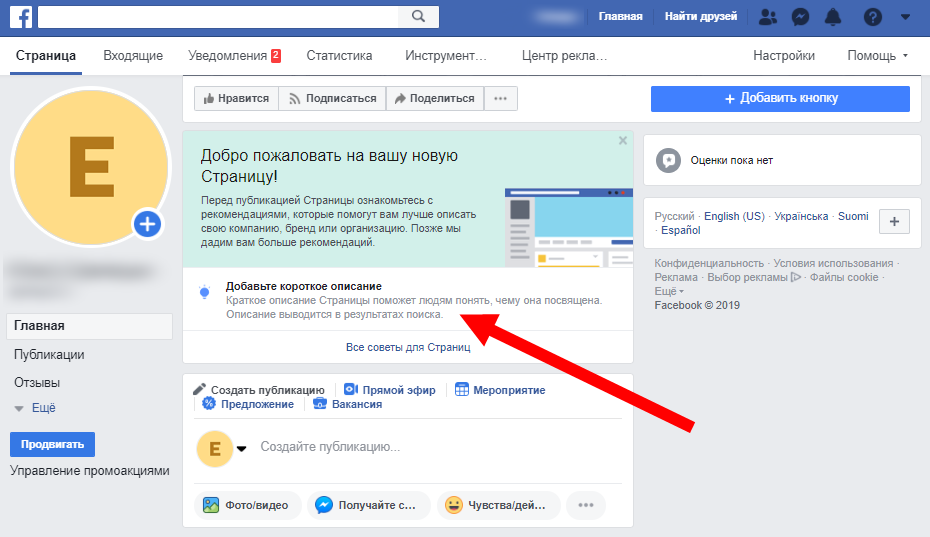
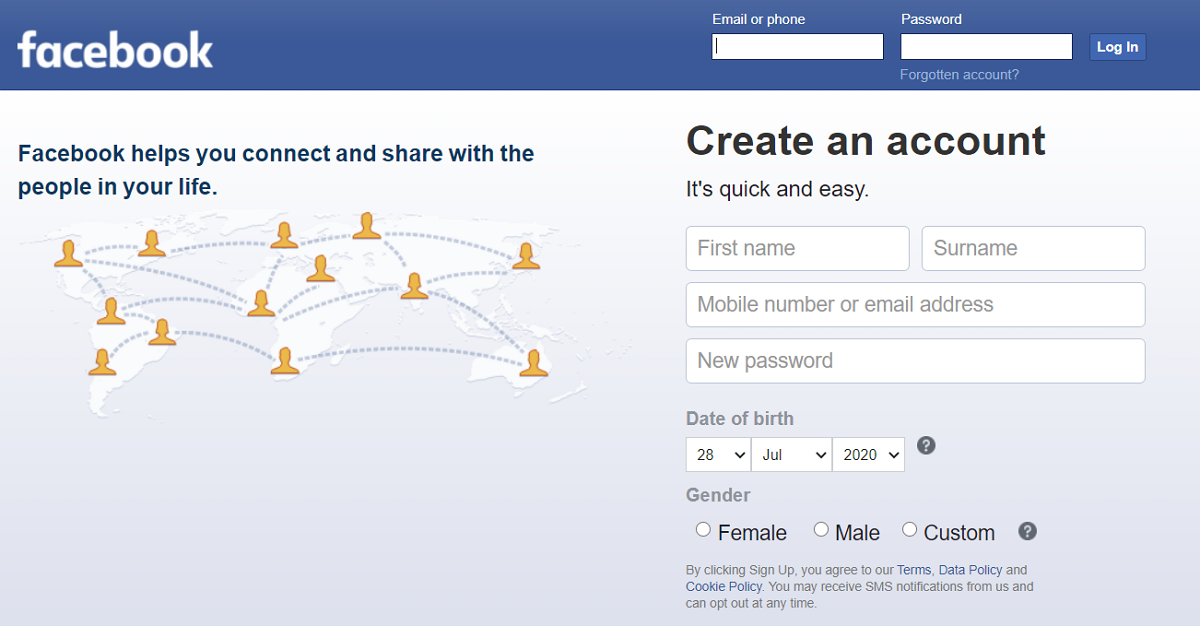

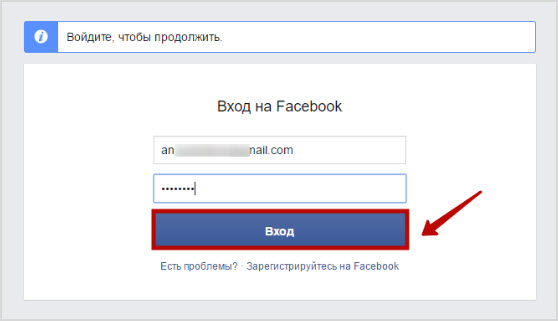 Facebook предложит вам настроить приложение для аутентификации с помощью созданного им QR-кода.
Facebook предложит вам настроить приложение для аутентификации с помощью созданного им QR-кода.